Luo hehkuva äärimmäinen taustakuva Photoshopissa
Tässä opetusohjelmassa luomme monimutkaisen hehkuvan taustakuvan Photoshopilla.
Käytämme räätälöityjä harjoja, useita sekoitustiloja, salamointitekniikoita ja hämärtymistä .
Oppaat luotiin vapaiden resurssien avulla, joten voit helposti luoda sen uudelleen vaiheittain. Jotta jokaiselle olisi helppoa, olemme sisällyttäneet PSD: n lähdetiedoston opetusohjelman lopussa, jonka pitäisi olla hyvä käyttää nopeaan referenssiin.
Siirry eteenpäin ja kokeile sitä ja lähetä esimerkkisi kommenttialueelle.
Tässä on esikatselu lopullisesta kuvasta ....
Vaihe 1
Luo uusi Photoshop-dokumentti RGB, 1400 x 900 px. Täytä tausta mustalla. Luo sitten uusi kerros, nimeä se "BG" tai jotain sellaista ja täytä se radiaalisella gradientilla (# 55015F - # 000000). Keskustasta toiseen sivulle, kuten alla olevissa kuvissa näkyy.
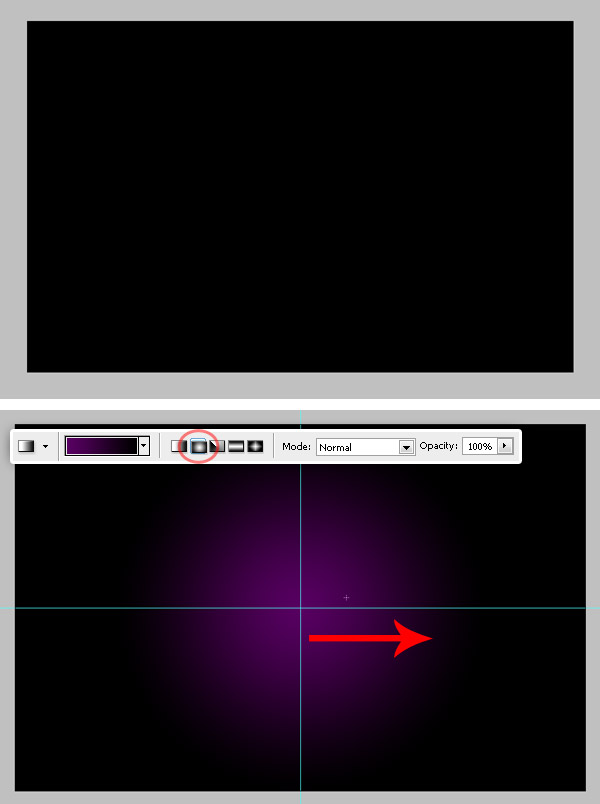
Vaihe 2
Valitse "BG" -kerros ja mene sitten Suodata> Häiriö> Kierrä ja säädä kiertonopeus 250º: ksi. Paina OK ja näet, miltä se näyttää.
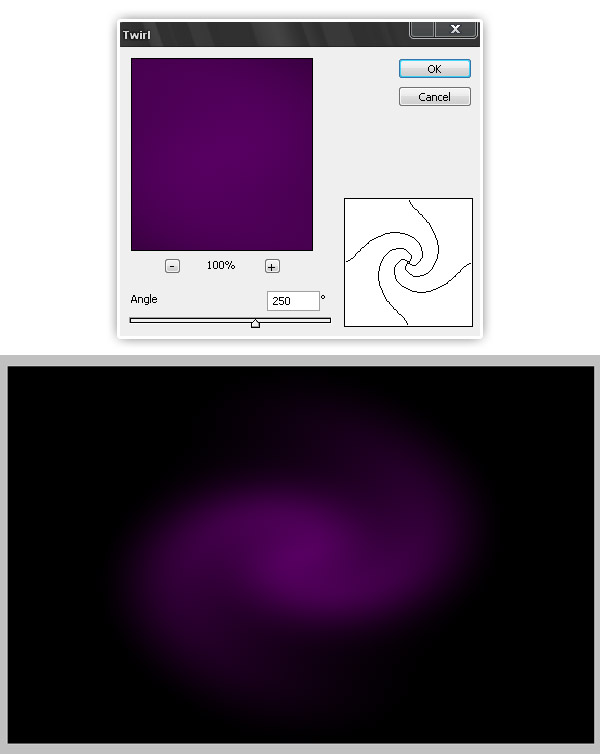
Vaihe 3
Liitä nyt pääkuva, voit käyttää mitä tahansa kuvaa. Tällä kertaa liitetään Tämä kuva rullan kaveri hyppää. Koska olen erittäin luova, kerroksen nimi on "Roller guy".

Vaihe 4
Poimi sitten kaverin muoto, mene Kanaville, piilota kaikki paitsi Sininen kanava ja käytä sitten taikasauvavalista valkoista taustaa. Klikkaa RGB-kerrosta Channels-paletissa ja siirry sitten Tasot-näkymään uudelleen. Kutista (ja laajenna) valintasi muutama pikseli ja poista se.
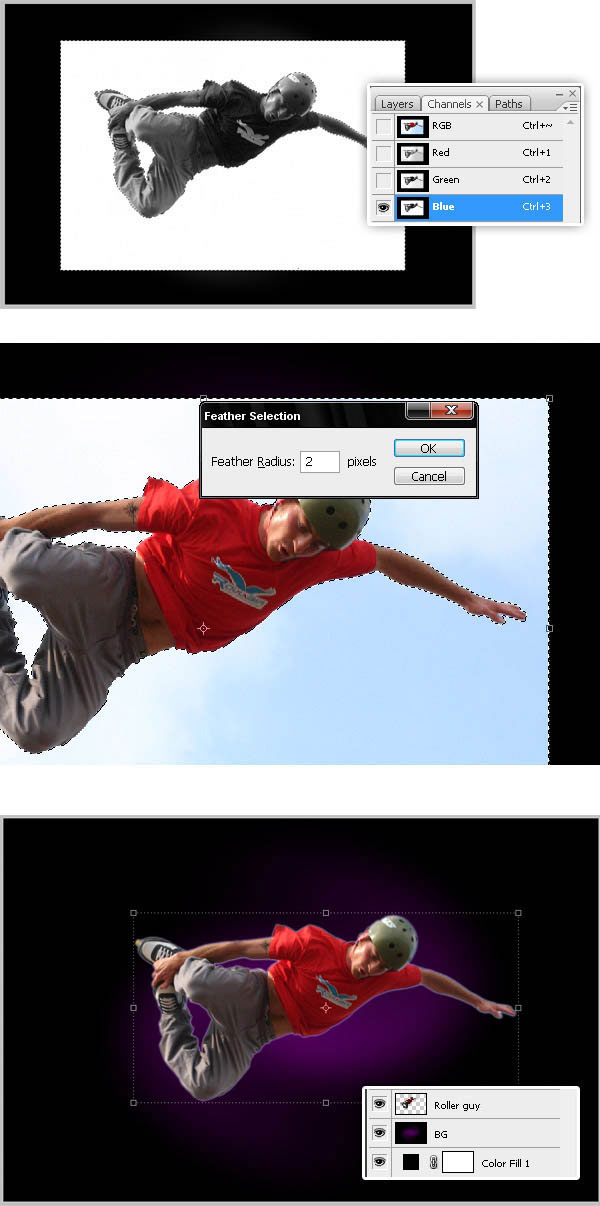
Vaihe 5
Nyt käännä ja siirrä kaveri vain hieman vasemmalle. Siirry sitten Kuvat> Säätö> Käyrät ja määritä alla olevat arvot pienentämään tulostustasoja. Katso kuva alla.
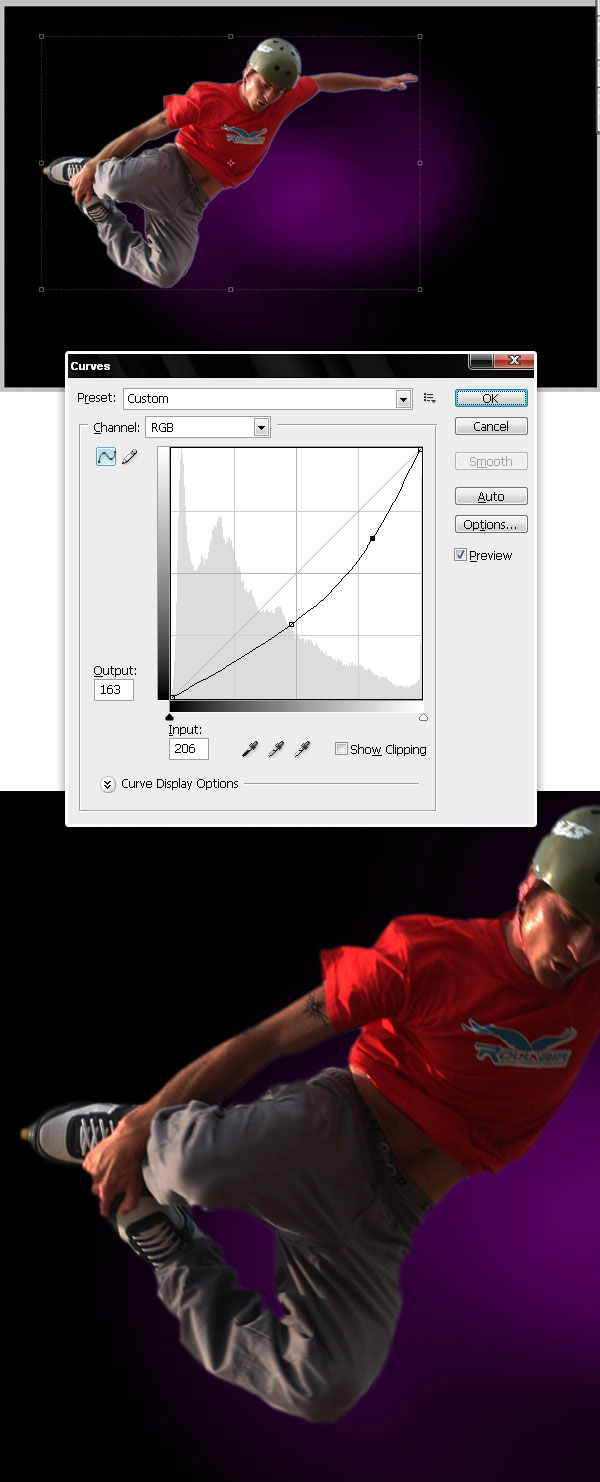
Vaihe 6
Seuraavaksi kopioi Roller-kaveri -kerros, aseta kopio alkuperäisen yläpuolelle Tasot-paletille. Käytä kopioon värikerrosta (# 9D0DAD) ja aseta sekoitustavan arvo Hueksi.
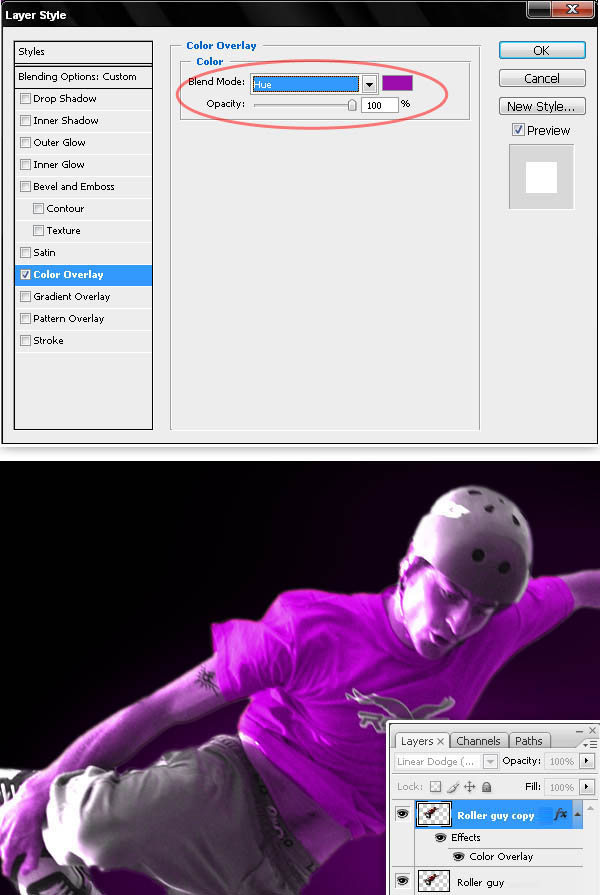
Vaihe 7
Yhdistä "Roller guy copy" -kerros uudella tyhjällä kerroksella. Siirry sitten Layer> Layer mask> Näytä kaikki ja käytä pehmeää mustaa harjaa, maalata kerrosmaskilla piilottaa kasvot, kädet ja housut. Sinulla pitäisi olla jotain, joka näyttää alla olevan kuvan pohjalta.
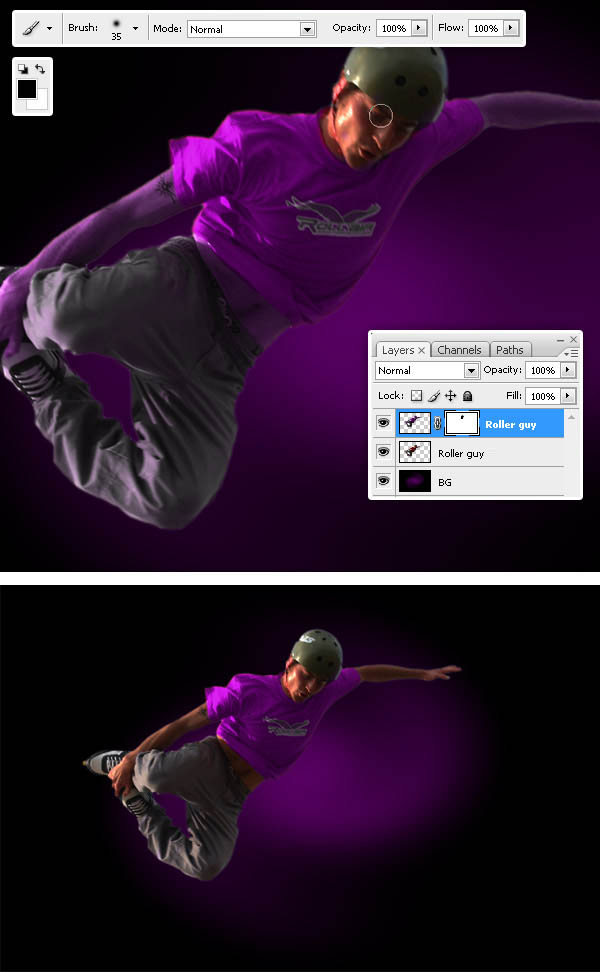
Vaihe 8
Yhdistä "Roller guy" ja "Roller guy copy" kerrokset ja nimeä se vain "Guy" (laitan nämä kerrokset kansioon, kopioidaan ja yhdistetään kansio). Nyt Dodge ja Burn joitakin alueita "Guy" kerros.
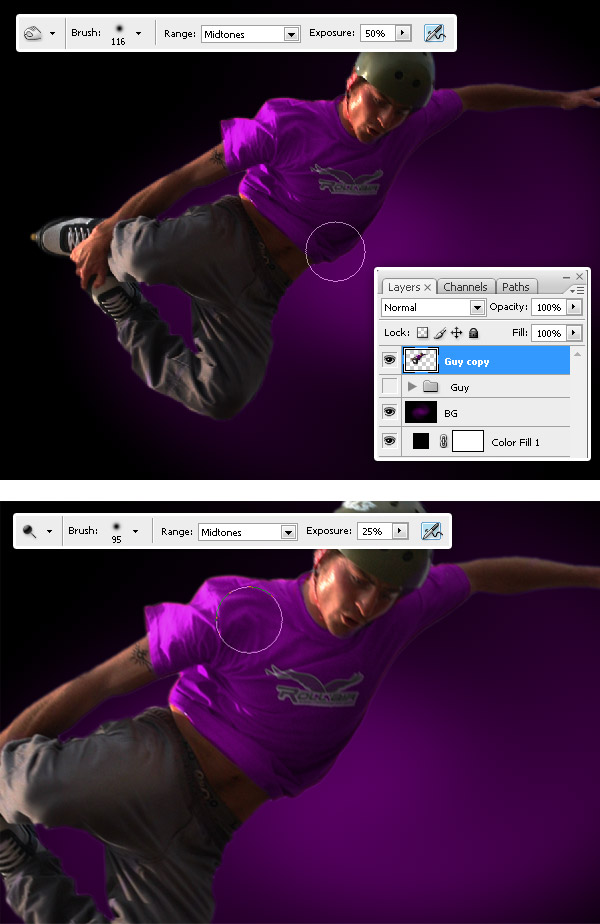
Vaihe 9
Kopioi Guy-kerros, muunna "Guy-kopio" Smart Objectiksi. Valitse seuraavaksi Smart Object, valitse Filter> Blur> Radial blur, aseta Zoom as blur -menetelmä ja Paras laatu ja käytä samaa suodatinta kolme kertaa (Hit Command - Control + F uudelleen suodatuksen uudelleen käyttöön). Lopuksi vaihda "Guy-kopiointi" sekoitustilaksi Linear Dodge (Lisää).
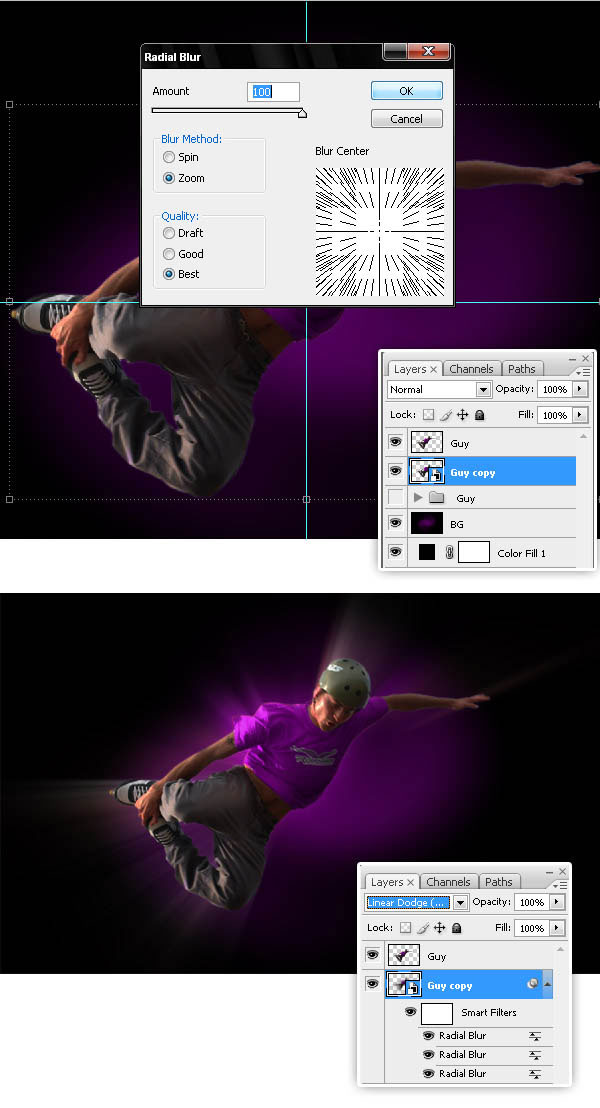
Vaihe 10
Kopioi Guy-kerros vielä kerran, muunna kopio älykkääseen kohteeseen ja käytä Radial Blur -suodatinta, mutta tällä kertaa liikuta Blur-keskikohtaa hieman vasemmalle. Käytä suodatinta uudelleen muutaman kerran, siirrä "Guy copy 2" -kerros kaiken muun yläpuolelle kerrosten paletissa ja muuta sen sekoitustilaa Linear Dodge (Lisää) -toimintoon.
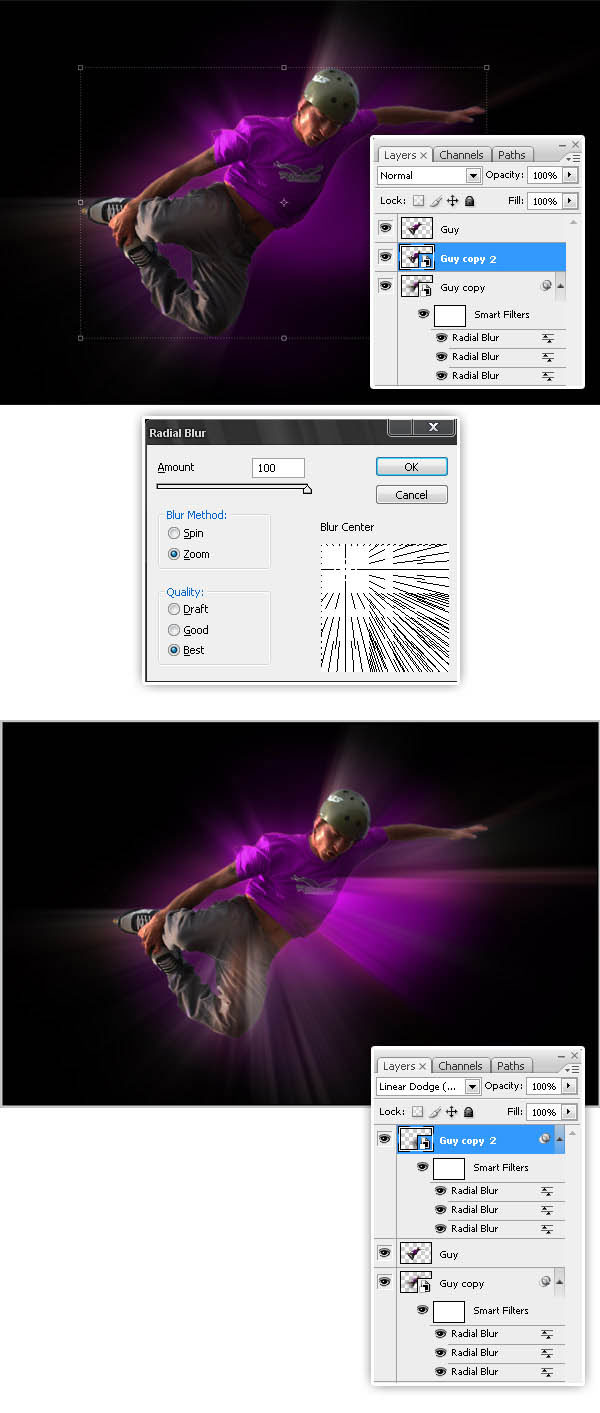
Vaihe 11
Lataa nyt Tämä harjasarja. Ja maalata yksi ainoa muoto uuteen kerrokseen nimeltä "Brush1". Käytä tätä väriä (# E700FF).
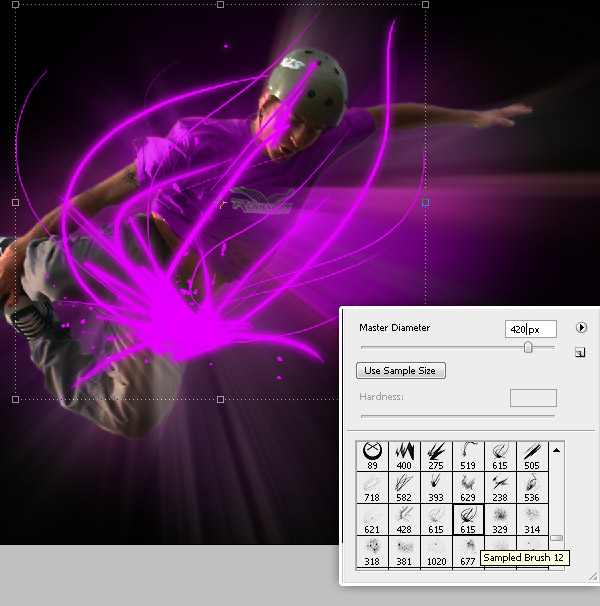
Vaihe 12
Lisää "Brush1" -kerrokseen kaltevuuspeite käyttäen alla olevia värejä. Laita sitten "Harja 1" kerros "BG" -kerroksen yläpuolelle kerrosten paletille. Lopuksi lisätään ulomman hehkulangan suodatin.
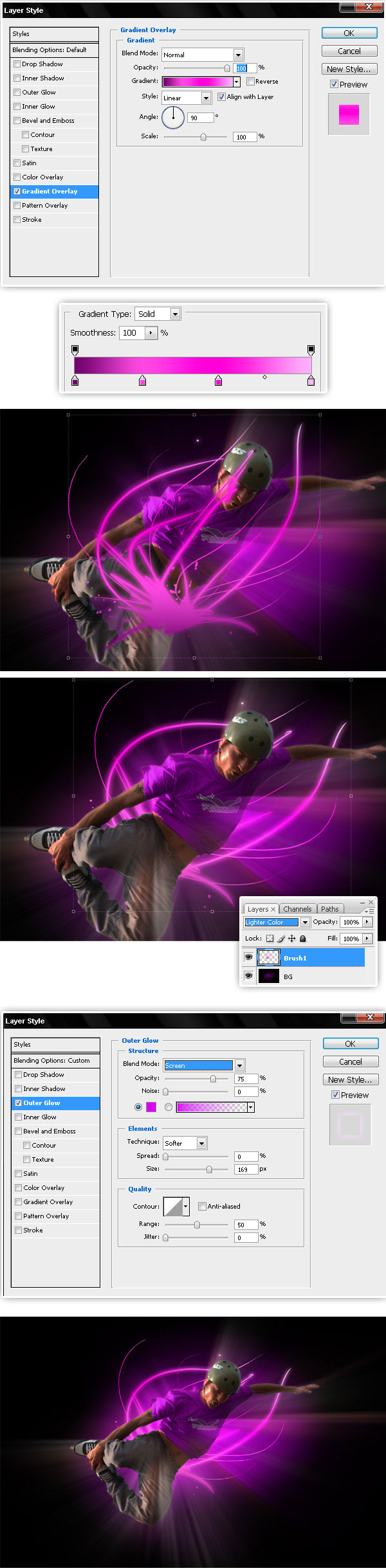
Vaihe 13
Lisää nyt uusi valo kaveriin, käytä alla olevaa harjaa ja käytä tätä väriä (# E700FF). Lisää myös ulkoisen hehku- ja muutokerroksen sekoitustila näytölle.
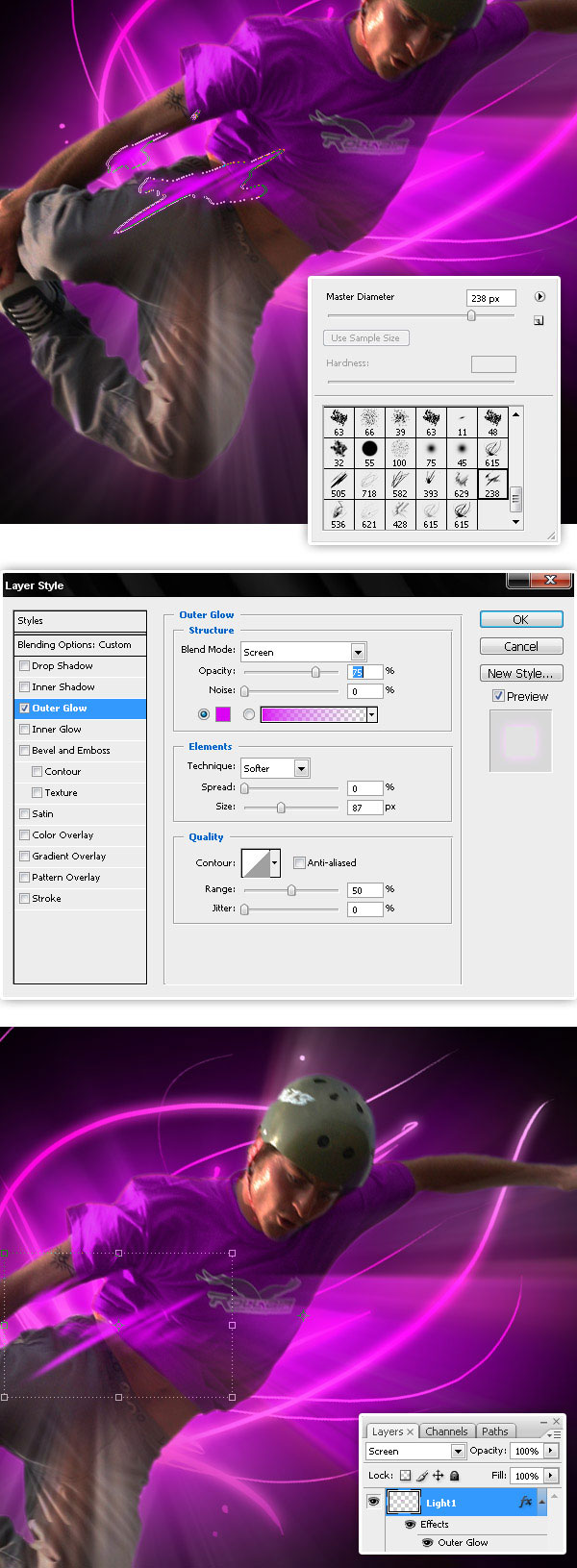
Vaihe 14
Lisää vielä kaksi harjoitusharjaa, joilla on sama kerrosvaikutus kuin edellisessä vaiheessa.

Vaihe 15
Kun valitset "Guy", "Guy copy" ja "Guy copy 2" ja laita ne kansioon nimeltä "Flying Guy", yhdistä kansio, kopioi taso ja laita se alkuperäisen taakse. Valitse Flying Guy kopio ja siirry kohtaan Muokkaa> Vapaa muunnos, vähennä sitten ja kierrä kaveri vain vähän. Toista vaihe niin monta kertaa kuin haluat.
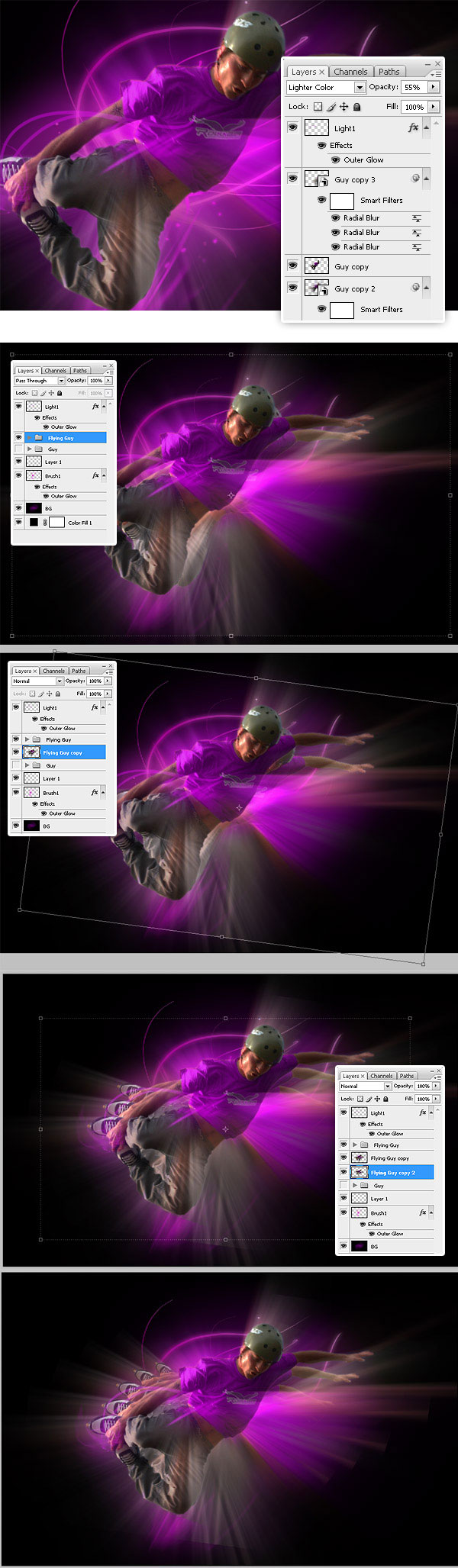
Vaihe 16
Nyt piilota hetken kaikki kaverit kerrokset, näytä pienempi ja käytä tasomaskia ja täytä se Radial Gradient Black - White. Toista tämä jokaisen kopioi lentävä kaveri.
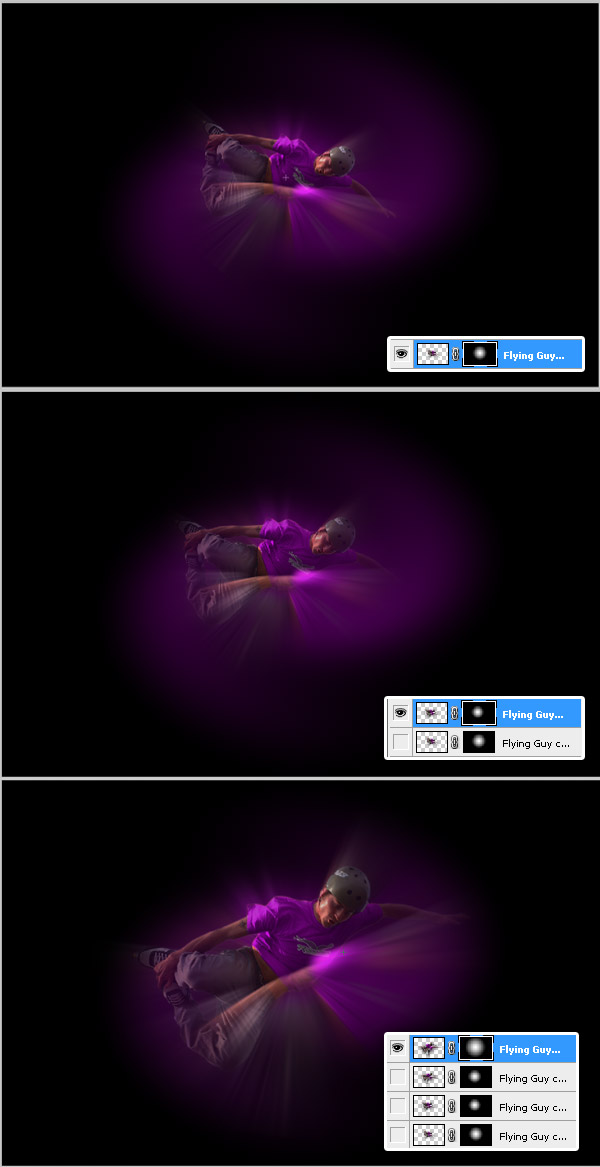
Vaihe 17
Nyt aiomme lisätä monimutkaisen hajakuorman, jotta muotoilemme kirkkaammaksi. Vaihda sekoitustilaa Liuotettavaksi jokaisella Flying kaverin kopiolla. Sitten alas kopioiden peittävyys 75%: iin, 70%: iin, 65%: iin, 60%: iin. Lopuksi yhdistä kaikki kopiot yhteen kerrokseen nimeltä "Flying guy copy" ja laita se "Flying Guy" -kerroksen tai kansion yläpuolelle.
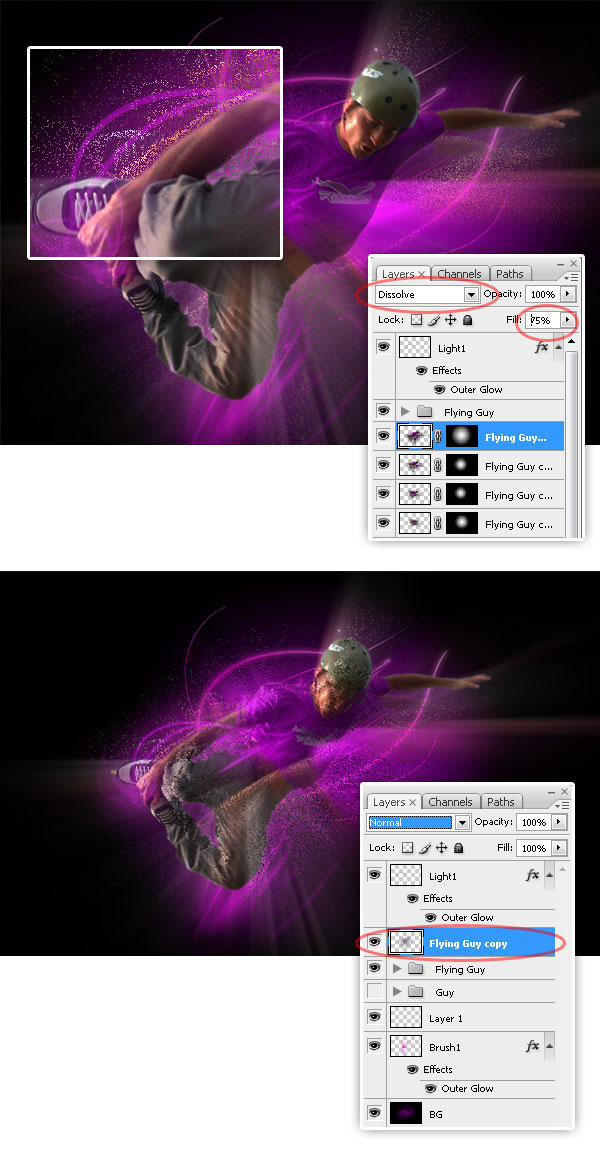
Vaihe 18
Seuraavaksi sovelletaan "Flying Guy -kopiointikerros" -kerroksessa kerrosmaskia> paljasta kaikki, käytä sitten pehmeää mustaa harjaa, maalata kerrosmaskilla piilotaksesi osia diffuusoituneesta hehkusta.
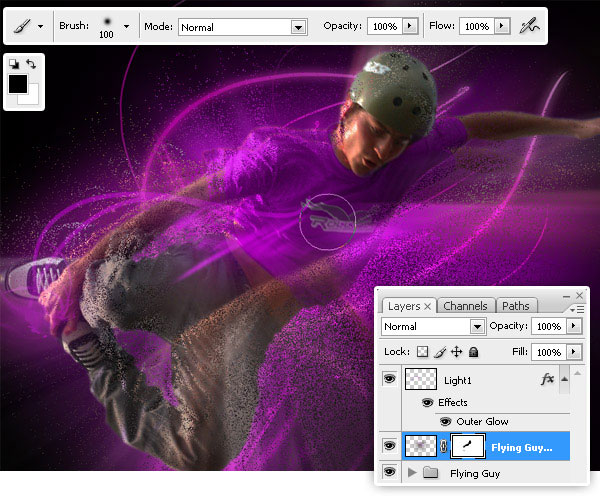
Vaihe 19
Piilota diffuusi kerros hetkeksi. Nyt nopea korjaus, parantaa valaistuksen tunne, säädä Hue / saturaatio tausta "harja 1" kerros. Lisää myös valkoinen valo Flying kaverin takana käyttäen yhtä nämä harjat.
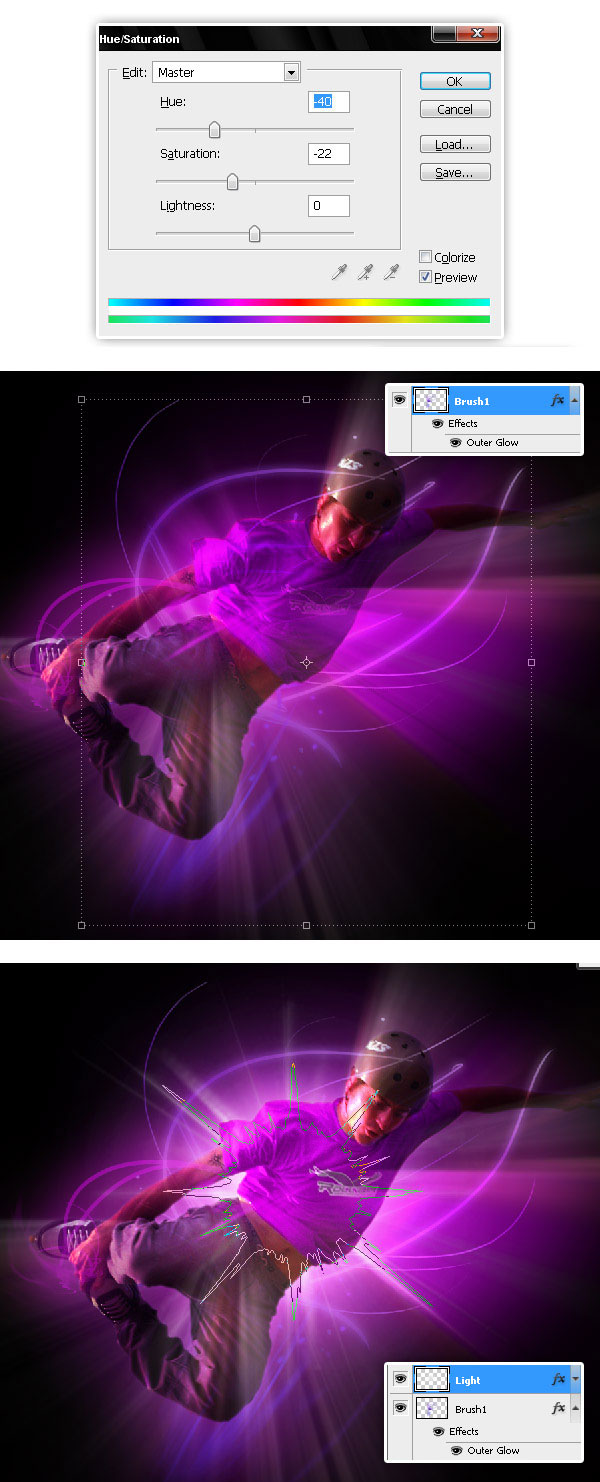
Vaihe 20
Voit lopettaa diffuusi hehkuvaikutuksen, näyttää "Flying Guy copy" -kerroksen, lisätä ulkoisen hehkun (käytä alla esitettyjä arvoja). Sitten valitaan Suodatin> Epätarkkuus> Gausian Blur, asetetaan 7,2 sekavälisignaaliksi ja painetaan OK.
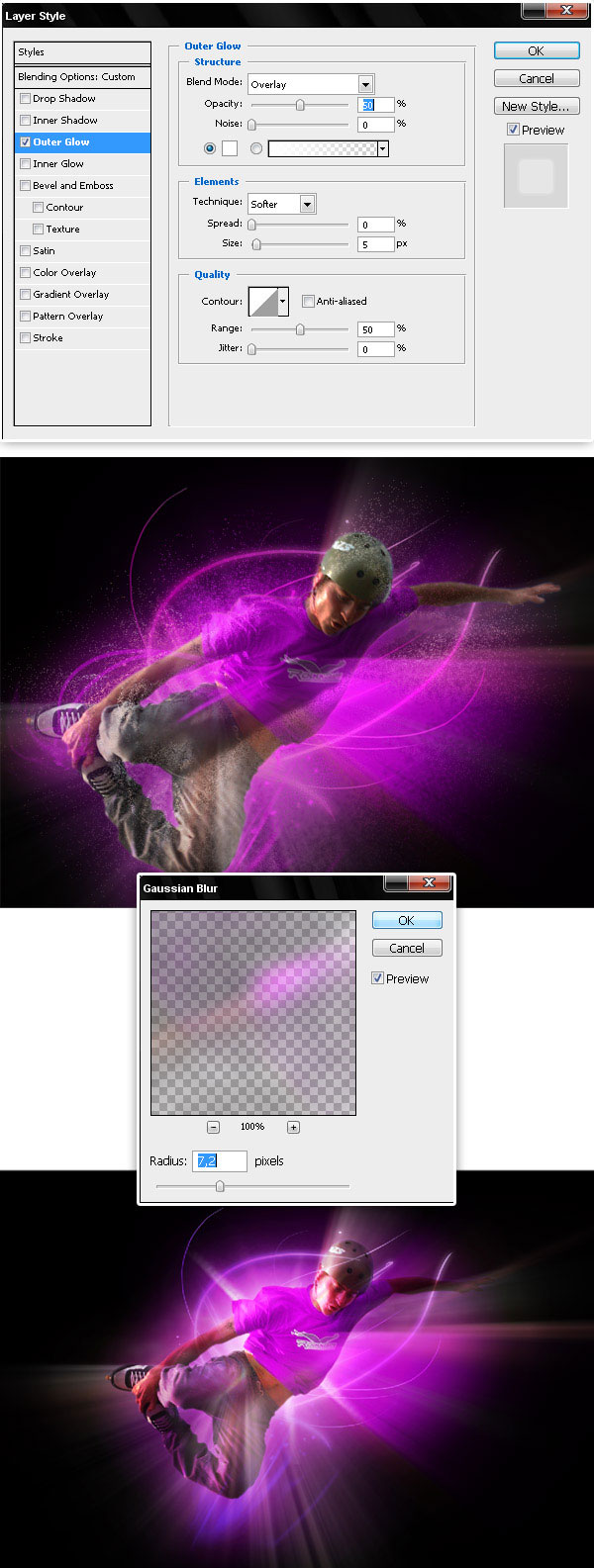
Vaihe 21
Kirjoita nyt jotain tekstiäsi malliin, käytän Kozuka Gothic Pro -tyyppistä (# F3B1FB) ja lisäät tekstin päälle ulomman sävyefektin.
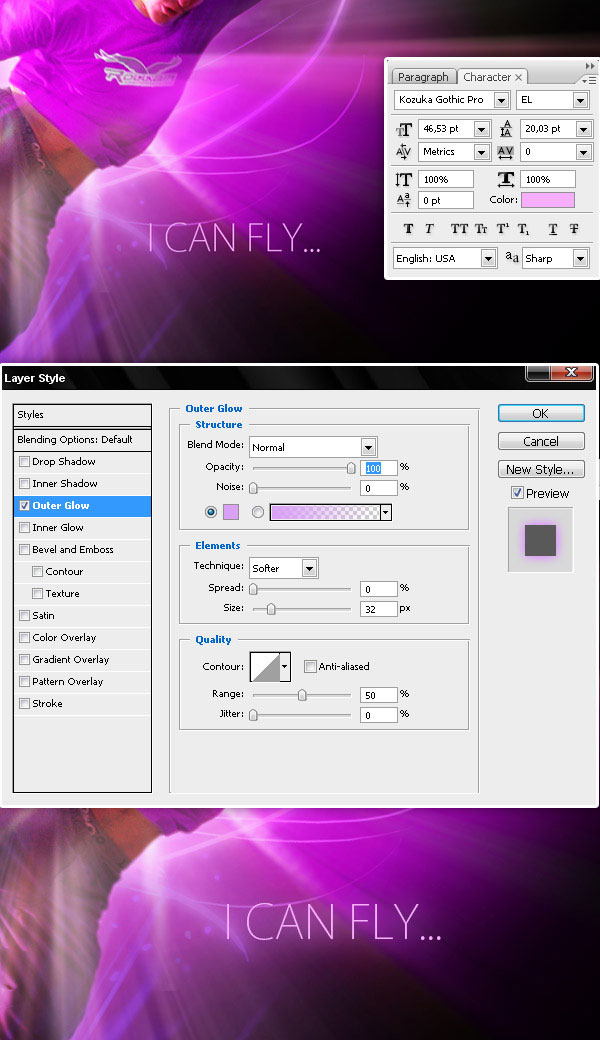
Vaihe 22
Käytä lopuksi Tämä harja asetettu lisäämällä valkoisia kipinöitä.
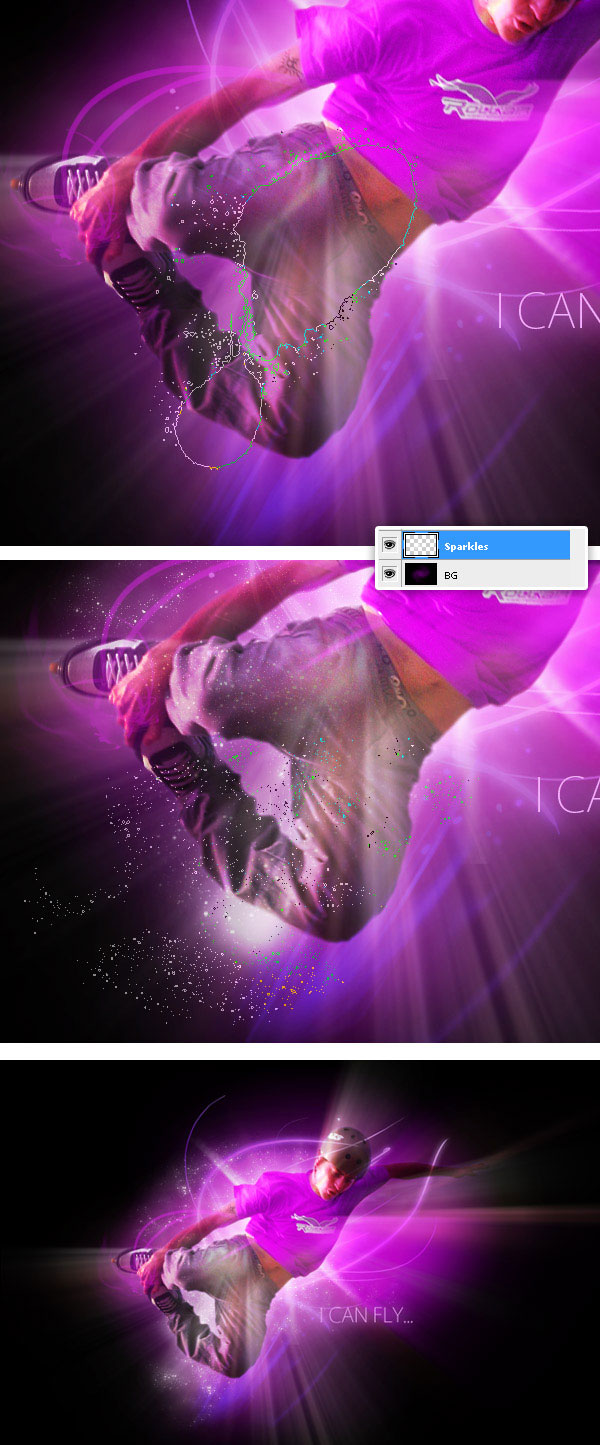
Lopullinen tulos
Ja se on! yksinkertainen ja nopea tapa luoda hehkuva käsitteellinen taustakuva !.
Kirjoittanut yksinomaan Alvaro Guzmanin WDD: lle
Oletko kokeillut opetusohjelmaa? Voit jättää linkit tähän käyttämiin esimerkkeihin sekä mahdolliset palautteet. Kiitos…
